يعد وجود بريد إلكترونى على iCloud يربط جميع ملفاتك بصندوق الوارد الخاص بك أمر مهم، مما يتيح لك إرسالها بسرعة وسهولة أينما كنت من جهاز Mac أو iPhone أو iPadـ ويجب أن يتم تنزيل تطبيق Mail الخاص بجهاز Mac تلقائيًا من iCloud عند تسجيل جهاز الكمبيوتر الخاص بك، وينطبق الشيء نفسه على جهاز iPhone أو iPad، ولكى يعمل حساب بريد iCloud على جهاز Mac الخاص بك، يجب أن يكون لديك OS X 10.7.5 (Lion) أو أحدث، لذلك قد تكون الخطوة الأولى هى تحديث Mac OS إذا كان قديمًا.
عند تسجيل الدخول إلى جهاز Apple الخاص بك، يجب أن يطلب منك إما تسجيل الدخول إلى حساب iCloud الخاص بك، وبخلاف ذلك، سيتم تسجيل دخولك بالفعل، وهذا يعنى أنه إذا تم إعداد بريدك الإلكترونى على iCloud بالفعل، فسيتم تنزيل الرسائل الجديدة تلقائيًا، مع وجود فقاعة إشعار حمراء فوق أيقونة تطبيق البريد فى Dock أو شاشة التطبيق.
إذا كنت لا ترغب فى استخدام التطبيق، يمكنك أيضًا الوصول إلى صندوق البريد الإلكترونى الخاص بـ iCloud عبر الإنترنت من خلال موقع البريد الإلكترونى، وللوصول إلى بريدك الإلكترونى بهذه الطريقة، ستحتاج إلى التأكد من أن لديك متصفحًا مدعومًا، وقد تحتاج أيضًا إلى مسح ذاكرة التخزين المؤقت للمتصفح إذا كنت لا تزال تواجه مشكلات، وفيما يلى كيفية التحقق من بريدك الإلكترونى على iCloud على جهاز الكمبيوتر وموقع iCloud الإلكتروني.
كيفية التحقق من بريد iCloud الإلكترونى على جهاز Mac:
1. افتح الباحث.
2. اضغط على "تطبيقات".
3. حدد "تفضيلات النظام".
4. إذا طُلب منك ذلك، قم بتسجيل الدخول باستخدام اسم المستخدم وكلمة المرور الخاصين بـ Apple ID.
5. بخلاف ذلك، اضغط ضغطا مزدوجًا فوق رمز "معرف Apple".
6. اضغط فوق المربع الأزرق بجوار خيار "البريد" إذا لم يتم تحديده.
7. أغلق نافذة "تفضيلات النظام" وانقر على رمز تطبيق البريد فى Dock.
كيفية التحقق من بريد iCloud على الموقع الإلكترونى:
1. توجه إلى icloud.com .
2. قم بتسجيل الدخول باستخدام اسم المستخدم وكلمة المرور.
3. إذا لم تكن قد سجلت الدخول إلى iCloud.com من قبل، فاتبع مطالبات التحقق لمنح موقع iCloud الإلكترونى حق الوصول إلى بيانات حسابك.
4. حدد رمز البريد.
5. إذا لم يتم تشغيل البريد فى إعدادات iOS الخاصة بك، فستحتاج إلى القيام بذلك قبل أن تتمكن من الوصول إلى رسائلك.
كيفية استكشاف أخطاء بريد iCloud الإلكترونى على جهاز Mac وإصلاحها
1. إذا تلقيت إشعارًا بحدوث خطأ أثناء محاولة تسليم رسالة، فاضغط فوق البريد فى شريط الأدوات العلوى مع فتح تطبيق البريد.
2. حدد "التفضيلات".
3. اضغط فوق "الحسابات".
4. حدد حساب البريد الإلكترونى الخاص بك على iCloud.
5. اضغط فوق علامة التبويب إعدادات الخادم.
6. تأكد من ضبط حساب البريد الصادر على حساب iCloud الخاص بك.
7. يمكنك أيضًا الضغط فوق "معلومات الحساب" للتأكد من تحديد "تمكين هذا الحساب".
8. فى حالة إرسال مرفقات كبيرة، حدد بجوار "إرسال مرفقات كبيرة باستخدام Mail Drop" للتأكد من أن إرسال ملف كبير لا يمنع بريدك الإلكترونى من الإرسال.







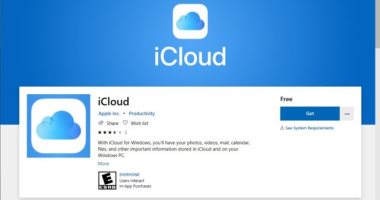






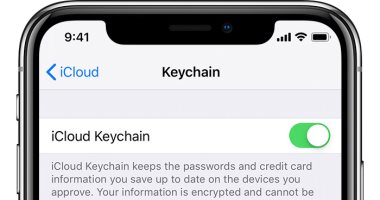

تم أضافة تعليقك سوف يظهر بعد المراجعة